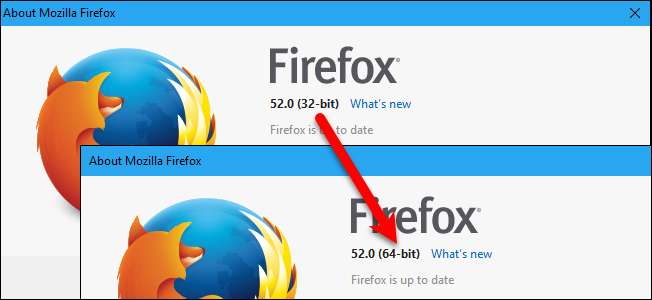
زیادہ تر ویب براؤزر ونڈوز میں 64 بٹ ورژن کے بطور ڈیفالٹ انسٹال ہوتے ہیں ، فائر فاکس اس کا مستثنیٰ ہے۔ اگر آپ نے فائر فاکس کا ڈیفالٹ ڈاؤن لوڈ انسٹال کیا ہے تو ، آپ کے پاس 32 بٹ ورژن ہے ، 64 بٹ ورژن نہیں ، چاہے آپ ونڈوز کا 64 بٹ ورژن چلا رہے ہو۔
کہتے ہیں کہ آپ کو حال ہی میں نیا ونڈوز کمپیوٹر ملا ہے۔ کے بعد مرکزی صفحہ سے فائر فاکس کا 32 بٹ ورژن انسٹال کرنا ، تم آپ کے پسندیدہ ایڈ ons نصب , اپنے بیک اپ والے بُک مارکس کو بحال کیا ، اور یہاں تک کہ متعدد پروفائلز مرتب کریں ذاتی اور کام کے مقاصد کے ل.۔ لیکن ، اب آپ بہتر کارکردگی کیلئے فائر فاکس کے 64 بٹ ورژن میں اپ گریڈ کرنا چاہتے ہیں۔ آپ 32 بٹ ورژن ان انسٹال کرسکتے ہیں اور پھر 64 بٹ ورژن انسٹال کرسکتے ہیں ، لیکن ایسا کرنے سے آپ کا فائر فاکس صارف کا ڈیٹا ، جیسے محفوظ شدہ پاس ورڈز ، بُک مارکس ، سیٹنگز ، ایکسٹینشنز اور تھیمز کو ہٹادیں گے۔
تم کر سکتے ہو اپنے پروفائل فولڈرز کا بیک اپ بنائیں فائر فاکس کے 32 بٹ ورژن سے اور پھر فائر فاکس کو انسٹال کرنے اور 64 بٹ ورژن انسٹال کرنے کے بعد ان کو بحال کریں۔ لیکن یہ تھوڑی بہت پریشانی ہے ، اور ایک آسان راستہ ہے۔
متعلقہ: یہ کیسے چیک کریں کہ آیا آپ فائر فاکس کا 32 بٹ یا 64 بٹ ورژن چلا رہے ہیں
نوٹ: فائر فاکس 64 بٹ صرف 64 بٹ ونڈوز پر انسٹال ہوسکتا ہے۔ اگر آپ کو یقین نہیں ہے کہ آپ ونڈوز کا کون سا ورژن چل رہے ہیں ، آپ آسانی سے جانچ سکتے ہیں . اگر آپ 32 بٹ ونڈوز چلا رہے ہیں تو ، آپ فائر فاکس کو 64 بٹ میں اپ گریڈ نہیں کرسکتے ہیں۔
اگر آپ کو یقین نہیں ہے کہ آپ 32 بٹ یا 64 بٹ فائر فاکس چلا رہے ہیں تو ، ہمارے طریقہ کار پر عمل کریں تلاش کرنے کے لئے.

اگر آپ فائر فاکس کا 32 بٹ ورژن چلا رہے ہیں (اور آپ 64 بٹ ونڈوز چلا رہے ہیں) تو ملاحظہ کریں یہ صفحہ موزیلا کی ویب سائٹ پر ہے . اپنی زبان کی تلاش کریں اور ونڈوز 64 بٹ "ڈاؤن لوڈ" لنک پر کلک کریں۔
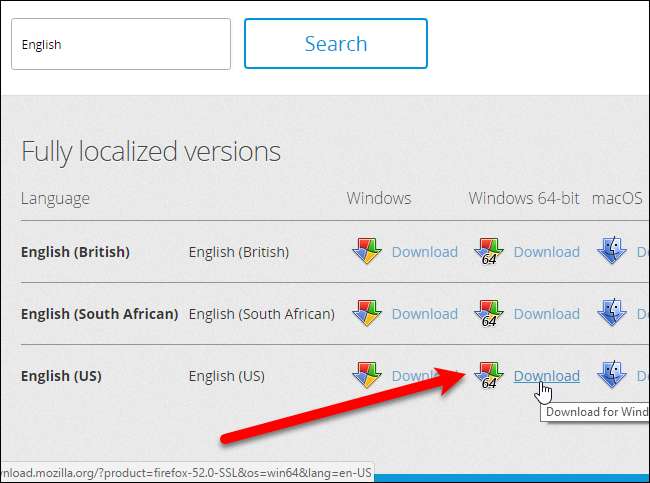
اگر فائر فاکس (تمام ونڈوز) چل رہا ہے تو اسے بند کردیں۔ اس کے بعد ، آپ نے ڈاؤن لوڈ کیے گئے 64 بٹ فائر فاکس انسٹالر کو چلائیں اور اسے انسٹال کرنے کیلئے آن اسکرین ہدایات پر عمل کریں۔ آپ کے کمپیوٹر پر فائر فاکس کا 32 بٹ ورژن انسٹال نہیں ہوگا۔
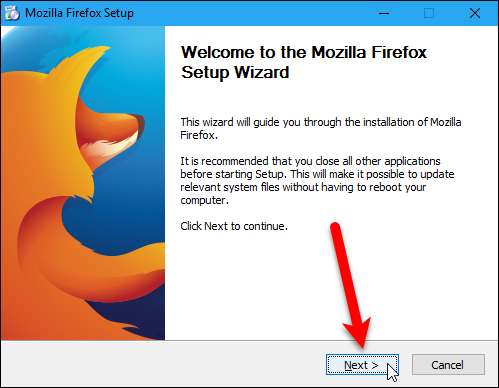
ٹاسک بار پر ڈیسک ٹاپ شارٹ کٹ یا شارٹ کٹ کا استعمال کرتے ہوئے فائر فاکس لانچ کریں ، اگر آپ نے فائر فاکس کو ٹاسک بار پر پن کیا ہوا ہے۔
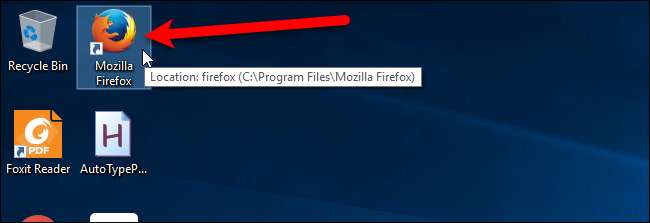
ایک بار پھر ، فائر فاکس کا آپ کا کون سا ورژن چلانے کے لئے ہمارے طریقہ کار کو استعمال کرتے ہوئے ، آپ کو پتہ چل جائے گا کہ آپ اب 64 بٹ ورژن چلا رہے ہیں۔ اور آپ کی ساری ترتیبات ، بُک مارکس ، ایکسٹینشنز ، تھیمز وغیرہ محفوظ ہیں۔
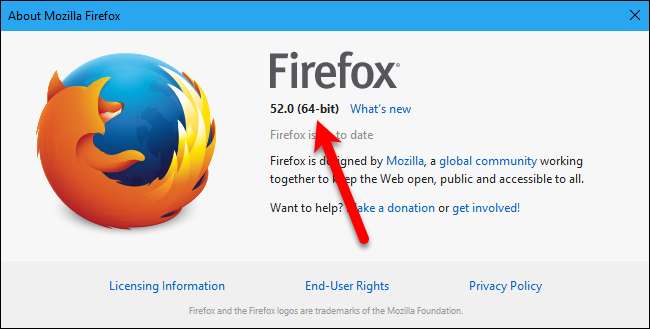
جیسا کہ ہم نے کہا ، فائر فاکس کا 32 بٹ ورژن اب بھی آپ کے کمپیوٹر پر انسٹال ہے۔ جب آپ نے فائر فاکس کو 64 بٹ میں اپ گریڈ کیا تو ، اسٹارٹ مینو لسٹ میں فائر فاکس اندراجات اور ڈیسک ٹاپ اور ٹاسک بار کے شارٹ کٹ کو فائر فاکس کے 64 بٹ ورژن میں آنے والی کالوں کے ساتھ تبدیل کردیا جائے گا۔ آپ کو مزید کچھ کرنے کی ضرورت نہیں ہے ، لیکن اگر آپ فائر فاکس کے 32 بٹ ورژن کو انسٹال کرنا چاہتے ہیں تو ، آپ کر سکتے ہیں۔
ایسا کرنے کے لئے، کنٹرول پینل کھولیں اور پروگراموں کے زمرے کے تحت "پروگرام کو ان انسٹال کریں" پر کلک کریں۔ پھر آخر میں "(x86 en-US)" کے ساتھ فہرست میں موزیلا فائر فاکس اندراج ڈھونڈیں۔ اس بات کو یقینی بنائیں کہ آپ آخر میں ((x64 این - امریکی)) کے ساتھ موزیلا فائر فاکس اندراج منتخب نہیں کریں گے ، جو آپ نے ابھی نصب کیا ہوا 64 بٹ ورژن ہے۔
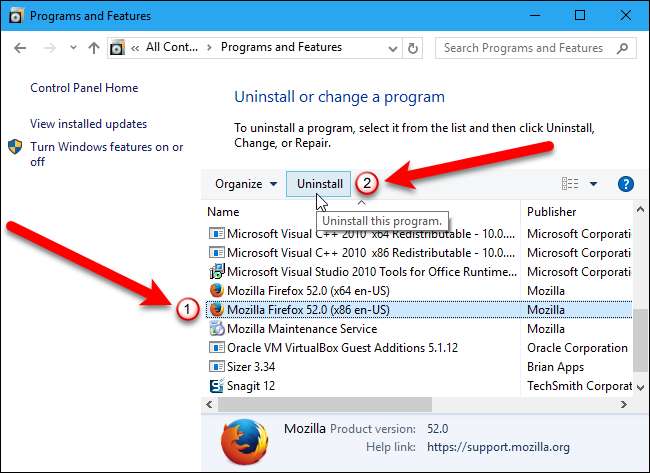
اگر آپ فیصلہ کرتے ہیں کہ آپ فائر فاکس کا 32 بٹ ورژن رکھنا چاہتے ہیں تاکہ آپ اسے کبھی کبھی چلاسکیں ، آپ سی: \ پروگرامس فائلز (x86) z موزیلا فائر فاکس ڈائرکٹری میں ایگزیکیوٹیبل (.exe) فائل تلاش کرسکتے ہیں۔
اگر آپ فائر فاکس کا 32 بٹ ورژن ڈیفالٹ کے ذریعہ ایک بار پھر چلانا چاہتے ہیں فائر فاکس کا 32 بٹ ورژن ڈاؤن لوڈ کریں ، اسے چلائیں ، اور اسے انسٹال کرنے کیلئے اسکرین پر موجود ہدایات پر عمل کریں۔ آپ اسٹارٹ مینو اندراج اور ڈیسک ٹاپ پر شارٹ کٹ اور فائر فاکس کے لئے ٹاسک بار کا استعمال 32 بٹ ورژن کو دوبارہ چلا سکتے ہیں۔







